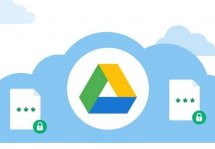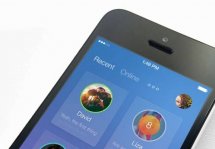Как загрузить видео на YouTube с телефона: порядок действий
Статьи и Лайфхаки
Данная статья подскажет, как загрузить видео на ютуб с телефона в зависимости от установленной там операционной системы. На самом деле сделать это совсем несложно.
Как можно загрузить видео

- Если мы пользуемся платформой Android, нам настоятельно рекомендуется использовать приложение YouTube.
- Входим оттуда в свой аккаунт и открываем Гид, нажав на кнопку меню слева вверху.
- Выбираем раздел «Загрузки». Нажимаем «Добавить».
- Далее выбираем то видео, которое хотим загрузить
- Вводим название ролика, его описание, указываем теги и так далее. Не забываем также о настройках конфиденциальности.
- Ещё раз жмём «Добавить».
- Владельцам мобильного устройства iOS нужно сделать следующее.
- Заходим в аккаунт YouTube и вновь открываем Гид.
- Выбираем «Добавить» (вместо этого можно нажать «Мой канал»).
- Определяемся с видео, после чего выбираем его и подтверждаем свои действия.
- Приступаем к вводу названия, составлению описания, прописыванию тегов и т.д.
- Вновь нажимаем на пункт «Добавить». Таким образом, последовательность действий идентична инструкции для Android; с Windows Phone ситуация обстоит также.
На iOS мы также можем воспользоваться приложением «Объектив».
Рекомендуется также зайти в раздел «Загрузки» через Настройки устройства и указать пункт загрузки только по Wi-Fi.
Как загрузить видео на телефон iOS
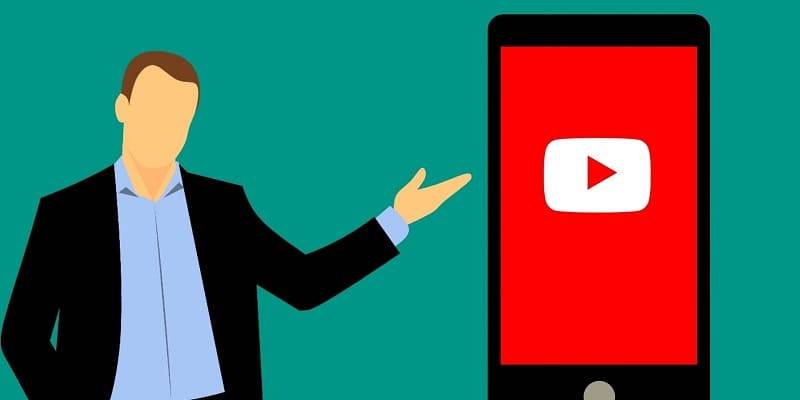
- Открываем видео, которое нас интересует, в браузере, и копируем на него ссылку.
- Далее находим сайт, который поможет нам скачать его в режиме online.
- К примеру, мы можем выбрать KeepVid или любой другой ресурс на собственное усмотрение.
- Вставляем скопированную ссылку в специальную графу и жмём «Загрузить» («Download»). Главное – быть внимательными, поскольку на таких сайтах всегда множество рекламных баннеров и ссылок.
- Зачастую кнопка загрузки намного меньше рекламы, а потому ошибиться очень легко.
- При загрузке следует учитывать, что видео должны быть в формате mp4. Кстати, если мы хотим скачать видеоролик только потому, что нас интересует аудио сопровождение, его можно сохранить как mp3.
- После скачивания подключаем мобильное устройство к ПК, открываем приложение iTunes и добавляем файл в медиатеку.
- Не забываем и о синхронизации.
Подписывайтесь на нас в Telegram и ВКонтакте.

Сергей Семенов, 31 год
Аналитик, журналист, редактор
Настоящий мобильный эксперт! Пишет простым и понятным языком полезные статьи и инструкции мобильной тематики, раздает направо и налево наиполезнейшие советы. Следит за разделом «Статьи и Лайфхаки».
Информация полезна? Расскажите друзьям
Похожие материалы
Анекдот дня
Сенсорный мобильник теперь не отвечает на пальцы в перчатках? Нос, настало твоё время!
Загрузить ещеПоделиться анекдотом:
Факт дня
Многие современные люди страдают расстройством под названием номофобия – страхом потерять свой мобильный телефон или остаться вдалеке от него.
Больше подробностейПоделиться фактом:
Совет дня
Если ваш смартфон поддерживает NFC, вы можете быстро расплачиваться с его помощью на многих заправочных станциях и заведениях общепита.
А почему?Поделиться советом:
Цитата дня
«Мужчина может вынести все, кроме слез женщины, причина которых — он».
(с) Карел Чапек.Загрузить еще
Поделиться цитатой:
Угадаешь? Тогда ЖМИ!
Советуем глянуть эти материалы
Какое слово закрашено?

мда уж, не угадал!
ого, а ведь верно!
- Женой
- Умнее
- Интереснее
- Красивее